不知道小伙伴们有没有注意到 Win11 家庭版中是没有本地组策略编辑器的,但是电脑笔记网发现还是有不少小伙伴仍然希望在 Windows11 家庭版添加本地组策略编辑器,不能使用这个本地组策略编辑器确实很遗憾,幸运的是我们找到了解决的办法,一起跟着我们来看看 Win11 家庭版没有本地组策略编辑器怎么办吧。
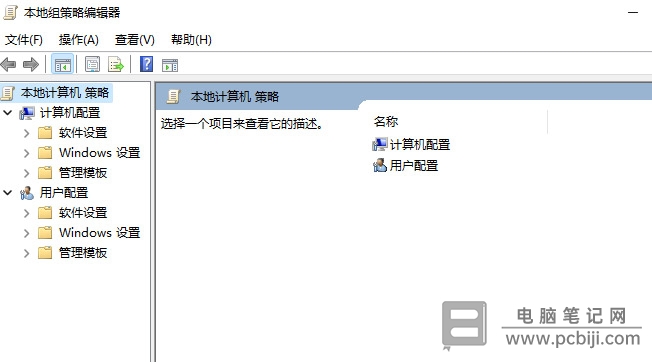
Windows11 家庭版添加本地组策略编辑器教程
首先,小伙伴们需要将下列代码复制到 Win11 的记事本中,然后将它保存为后缀名为 .bat 的文件,文件名是随意的,必须要文件名后缀为 .bat:
@echo off
pushd “%~dp0”
dir /b %SystemRoot%servicingPackagesMicrosoft-Windows-GroupPolicy-ClientExtensions-Package~3*.mum >List.txt
dir /b %SystemRoot%servicingPackagesMicrosoft-Windows-GroupPolicy-ClientTools-Package~ 3*.mum >>List.txt
for /f %%i in (‘findstr /i . List.txt 2^>nul’) do dism /online /norestart /add-package:”%SystemRoot%servicingPackages%%i”
pause然后,用鼠标右击刚刚保存的 .bat 文件,以管理员身份运行它;
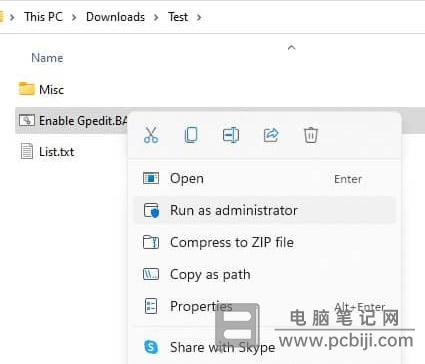
这时,Win11 会调出命令行运行窗口,安装过程可能需要几秒钟,在看到“按任意键继续”的消息时,就表示安装完毕了,关掉这个命令行运行窗口即可;
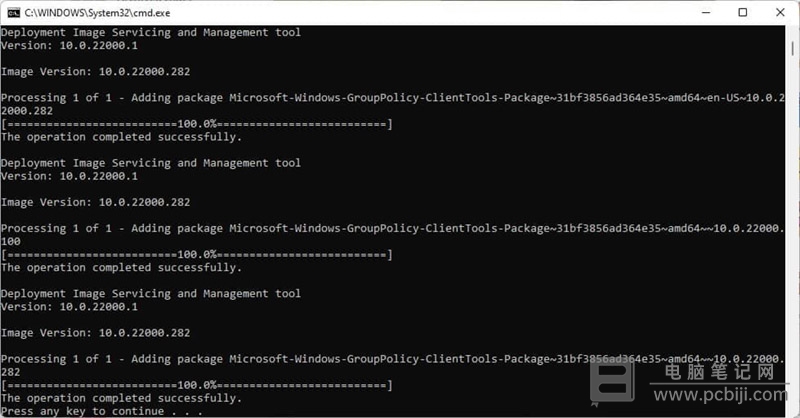
然后,点击“开始”按钮,在搜索框中输入“Gpedit.msc”,在下面的搜索结果中就会为你找到本地组策略编辑器,直接点击下方的“打开”即可。当然你也可以通过运行命令打开本地组策略编辑器,只需要在“运行”中输入“Gpedit.msc”,然后回车即可,这样也同样能够打开本地组策略编辑器。
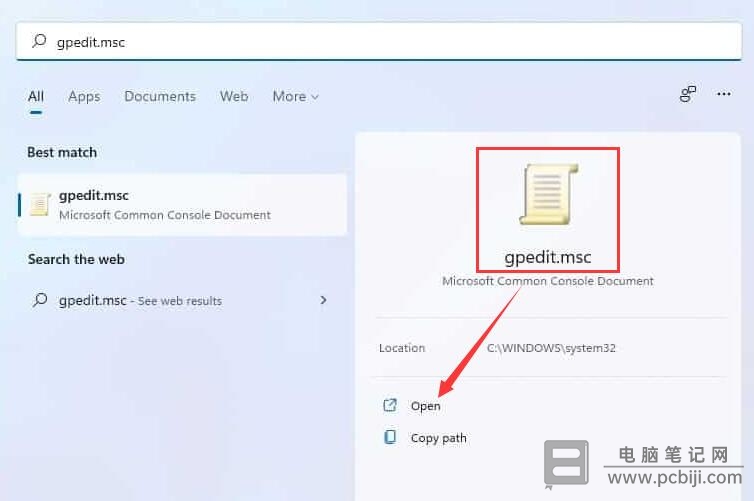
以上内容就是 Win11 家庭版没有本地组策略编辑器怎么办的解决办法,如果你操作后没有生效可以重复几次,如果条件许可,电脑笔记网还是建议大家安装 Win11 专业版,那样本地组策略编辑器就是 Windows 系统默认自带的,不需要在进行额外的操作就可以正常使用了。
转载请注明:电脑笔记网 » Win11家庭版没有本地组策略编辑器怎么办_Windows11家庭版添加本地组策略编辑器教程